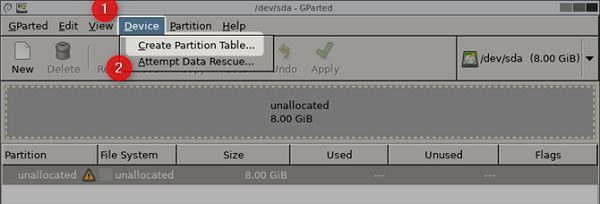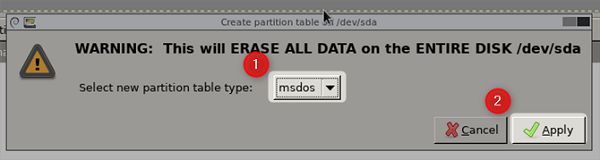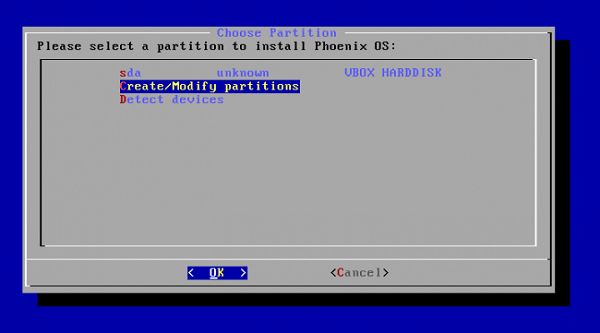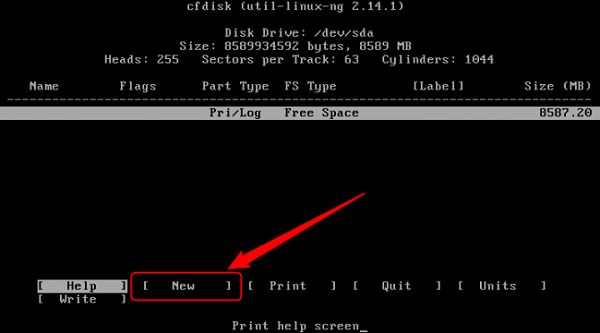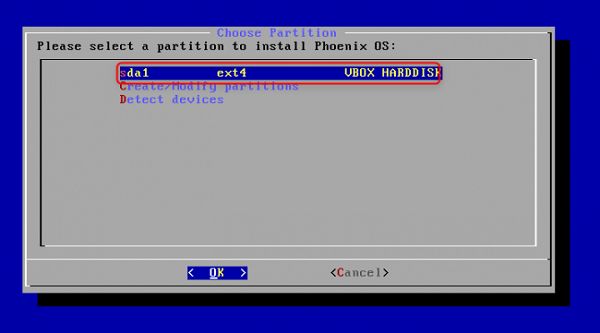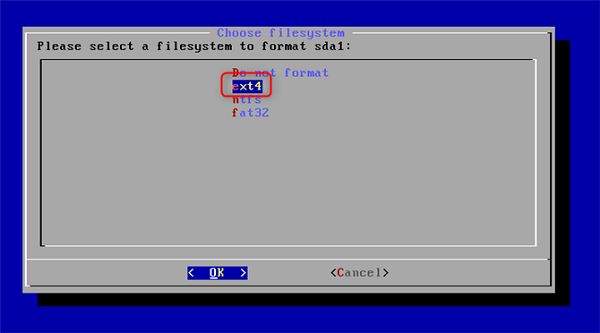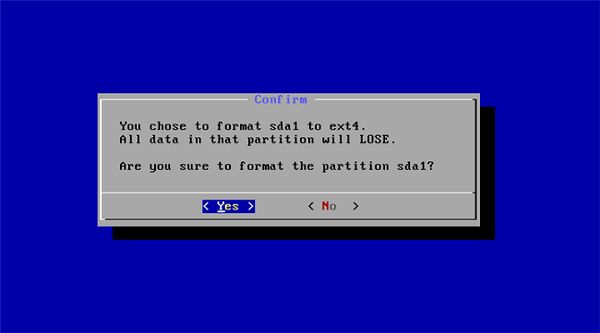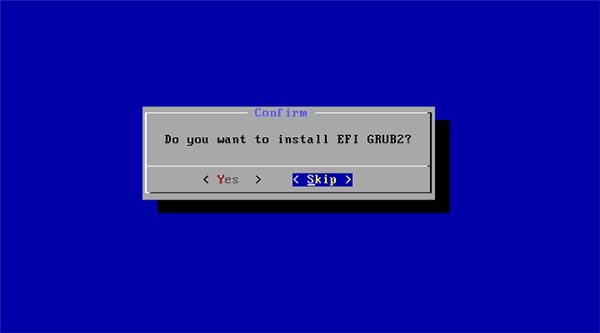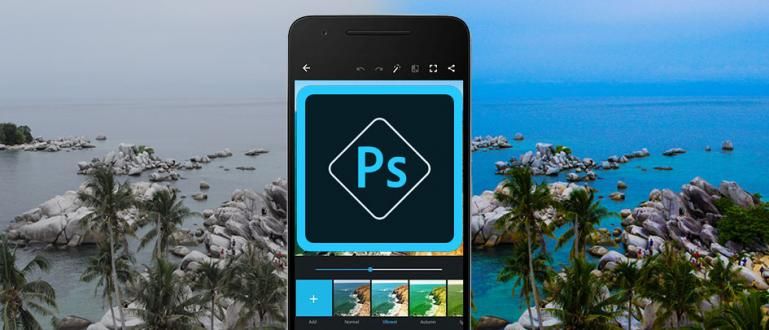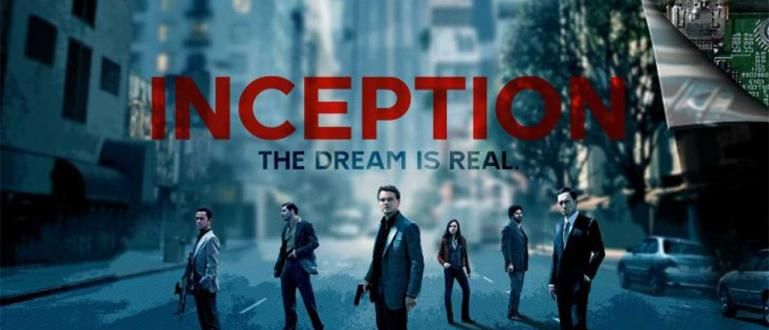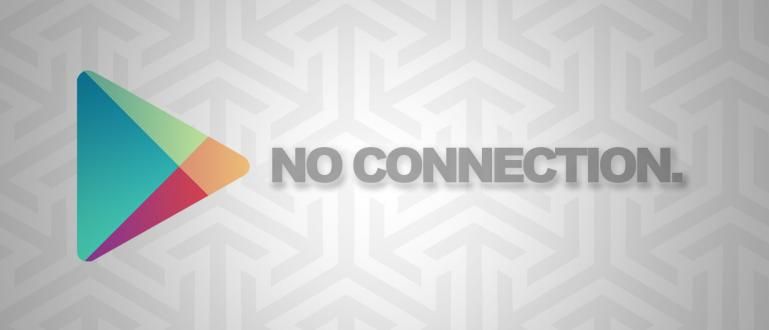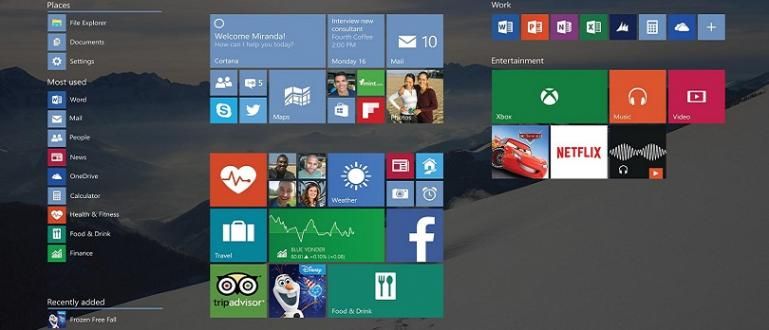本次ApkVenue为大家讲解如何在PC和笔记本电脑上轻松安装Phoenix OS。来吧,看下面的描述。
世界上有很多智能手机用户,事实是人们花在手机上的时间比花在电脑上的时间多。好吧,Android智能手机就是其中之一 最常被使用 排名第一。尽管受到许多问题的打击,Android 的表现从来没有让人失望过。即使现在Android已经开发出来,可以在电脑系统上运行,这个开发叫做Android Android-x86 项目.
目前 Android-x86 项目已经诞生了一个新的操作系统 更稳定,特别适用于具有以下功能的台式计算机设备 方便使用的,操作系统名为 凤凰操作系统.嗯,引用自网站 化妆,这次Jaka给你解释 如何在PC和笔记本电脑上轻松安装Phoenix OS.来吧,看下面的描述。
- 如何在 PC 和笔记本电脑上玩手机传奇而不慢,继续推动排名!
- 为初学者玩手机传奇的 7 种方法,单人等级到神话!
- 获得免费皮肤移动传奇的 8 种方法:砰砰
如何在没有模拟器的 PC 和笔记本电脑上安装 Android
安装 Android Phoenix OS 前的条款
1硬件要求
Phoenix OS 需要 x86 处理器才能流畅运行 英特尔或 AMD.但最推荐的是处理器 英特尔凌动.以下为最低 硬件要求 必需的。
存储容量 最低 2GB.
英特尔或 AMD 处理器年份 2012年及以上.推荐使用 Intel Atom 处理器。
USB闪存盘 8GB (对于 Phoenix OS 启动媒体)。
USB闪存盘 1GB (对于 GParted)
2.UEFI 或主板 BIOS?
2010年及以下制造的旧电脑系统仍在使用该系统 输入/输出 BIOS 作为开机自检 (POST)。所以计算机在进入操作系统之前,会首先通过BIOS检查安装的几个硬件组件,使操作系统无法工作。 没有 BIOS.然而,现在最新的计算机系统用一种名为的新技术取代了 BIOS。 统一可扩展固件接口 (UEFI),这项技术据称比 BIOS 更可靠、更安全。
不幸的是,Phoenix OS 没有 支持 与 UEFI 系统。但是,不要担心,因为我们可以配置 UEFI 以与任何软件一起使用非 Windows 操作系统.来吧,继续阅读。
如何安装凤凰操作系统
步骤 1. 下载 Phoenix OS

Phoenix OS安装包有版本可用 32 位和 64 位.所以我们可以根据需要将它安装在旧的或最新的计算机上。如上图所示,您可以通过官网下载Phoenix OS。
步骤 2. 使 Phoenix OS 可启动 USB 到闪存驱动器
Phoenix OS安装包下载完成后,下一步就是创建 Phoenix OS 可启动 USB 使用 Rufus 应用程序。下载完 Rufus 后,打开应用程序。

首先,选择 USB驱动器 你想使用的。其次,选择 MBR Partition Scheme for BIOS 或 UEFI 选项。三、选择FAT32文件系统。第四,您可以标记选项 快速格式化, 使用创建可启动映像,等等,如上图所示。然后最后选择开始按钮。
步骤 3. 配置 BIOS/UEFI

在安装 Phoenix OS 之前,需要在 BIOS/UEFI 中配置三件事。每个供应商通常都有不同的 BIOS/UEFI 显示 不同的 但功能保持不变。以下是您可以在 BIOS/UEFI 中更改的设置。
1. 启用 传统模式功能 如果可能的话。
2. 如果适用,请选择功能 Windows 7 模式或 Linux 模式。
3. 关闭功能 快速启动和安全启动 如果有的话,因为这两个功能都是为 Windows 计算机设计的,而 Phoenix OS 是基于 Linux 的操作系统。
如果上面的设置都完成了,那么最后一步就是可以了 更改启动模式 初始文件被定向到包含 Phoenix OS 安装包的 USB 闪存驱动器。
步骤 4. 创建安装分区(可选)
有 两种分区 即 GPT 和 MBR。在最新的计算机上通常使用 GPT 类型,这是默认分区。因此,我们必须先将分区类型从 GPT 更改为 MBR。也是因为类型 MBR分区 支持各种操作系统。
第一种方式是先下载GParted应用程序,完成后再make USB 可启动 包含应用程序。然后将 BIOS 初始读数更改为 USB 驱动器并插入包含 可启动 从应用程序 Gparted 这。
如果成功,将出现如下图所示。
点击 设备然后选择创建分区表.
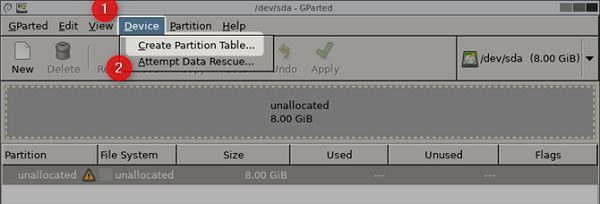
之后选择要选择的表分区类型,选择就行了 msdos.之后点击 申请 结束。
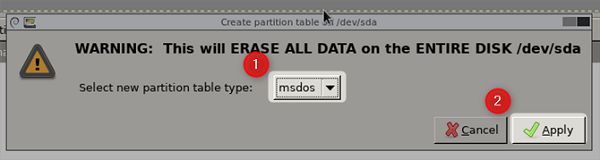
步骤 5. Phoenix OS 安装准备
凤凰操作系统安装过程 好简单.首先,将安装好的U盘插入电脑,从U盘中选择BIOS初始启动。
- 如果出现如下图,则选择 安装.

出现下一个菜单页面后,选择 创建/修改分区.
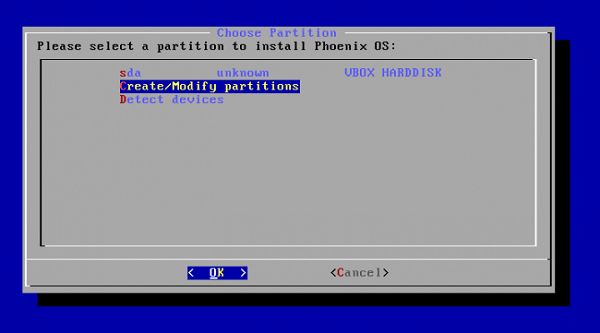
如果您遇到任何问题 您想使用 GPT 吗? 只需选择 不.正如我们之前讨论的,Phoenix OS 操作系统不支持这种类型的分区。
如果出现如下菜单页面,您可以使用 方向键 在键盘上进行导航。
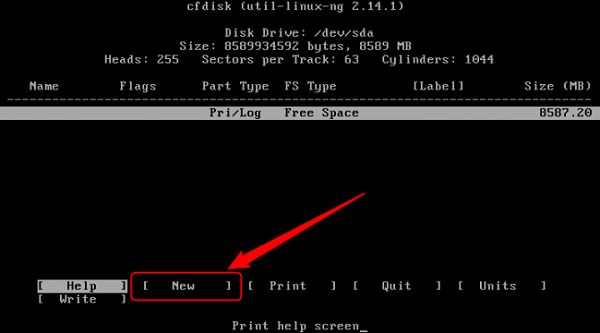
首先,滑动到选项 新的 然后按回车,选择将创建一个名为的新分区 sda1.第二个选择 基本的 使 sda1 成为默认分区。第三次选择sda1作为选择的分区 可启动.不要在可引导选项上多次按 Enter 键,因为它会删除 Flags 中的引导标志。

- 完成上述命令后,最后一步是选择选项 写 结束并保存设置。如果有请求问题 您确定要将分区表写入磁盘吗? 然后只写命令 是的 在屏幕上并输入结束。完成后,选择按钮 退出.
步骤 6. 将 Phoenix OS 安装到创建的分区
选择 sda1 并按回车键。
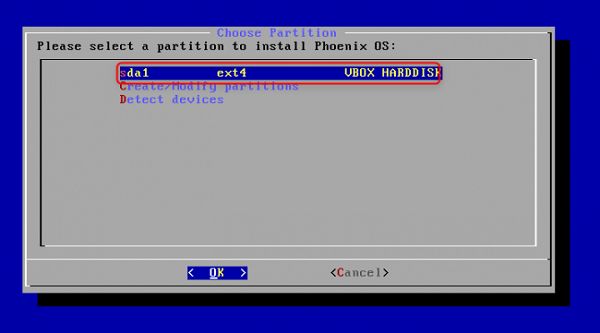
在菜单上 选择文件系统, 选择 分机4 作为默认文件系统。
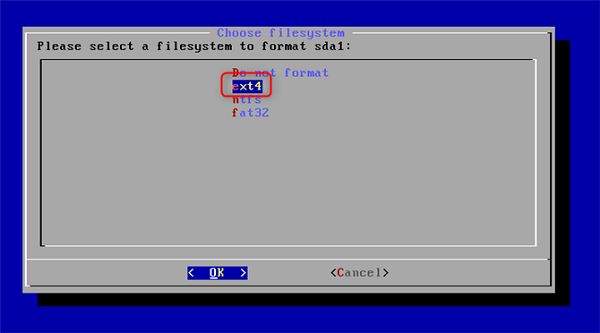
如果出现确认屏幕,则单击 是的 结束。
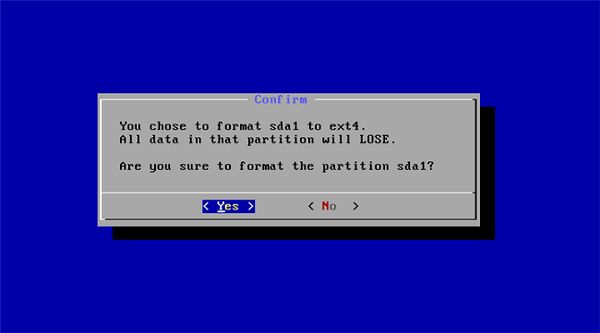
如果出现安装 EFI GRUB2 的确认屏幕。然后只需按下按钮 跳过.
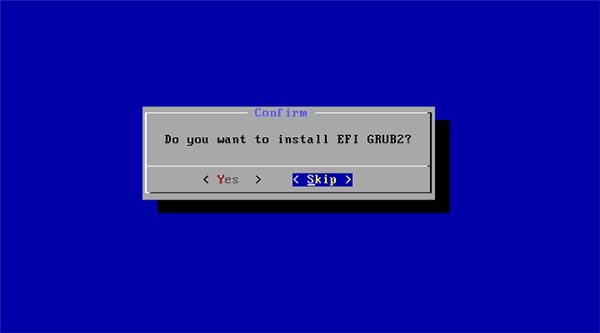
然后会出现一个确认问题屏幕 是否要安装 GRUB 引导加载程序? 只需选择 是的.这个过程是最后一个,将继续安装过程。
安装过程完成后,将出现如下图所示的页面。可以选择直接运行Phoenix OS 运行凤凰操作系统 或者 重启.如果您选择重新启动,请不要忘记拔下仍插入计算机的可启动 USB 闪存驱动器。 完成的!

 Phoenix OS 是一个基于 Android Nougat 的操作系统,专为... 台式电脑. Phoenix OS 还提供以下功能 折断 它允许用户将窗口滑动到屏幕的左侧或右侧。 Snap 功能允许 Phoenix OS 在双窗口模式下运行(分屏)。哇酷!
Phoenix OS 是一个基于 Android Nougat 的操作系统,专为... 台式电脑. Phoenix OS 还提供以下功能 折断 它允许用户将窗口滑动到屏幕的左侧或右侧。 Snap 功能允许 Phoenix OS 在双窗口模式下运行(分屏)。哇酷! 如何 伙计们,您是否有兴趣将 Phoenix OS 安装到您的 PC 或笔记本电脑设备上?如果您有任何问题,请在下面的评论栏中写下您的意见。